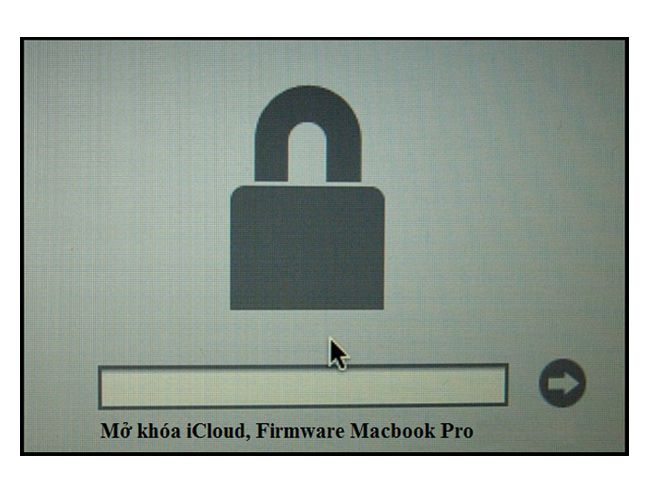Tại sao loa MacBook không hoạt động?
Hồng Gấm
- 761Tại sao loa MacBook không hoạt động?
Loa MacBook của bạn có thể rất yên tĩnh nếu bạn không tăng âm lượng trên máy tính hoặc ứng dụng mà bạn đang nghe. Các vấn đề về phần cứng cũng có thể gây ra lỗi này và bạn có thể cần cập nhật macOS. Trong một số trường hợp, loa của bạn có thể bị hỏng.
Chúng tôi cũng là người dùng Mac và Apple và có nhiều kinh nghiệm xử lý các sự cố khác nhau trên các thiết bị này. Tôi đã xử lý vấn đề loa MacBook bị tắt tiếng và biết cách khắc phục sự cố.
Bài viết này sẽ giải thích lý do tại sao loa MacBook của bạn không hoạt động. Tôi sẽ cung cấp cho bạn một số nguyên nhân có thể gây ra vấn đề này và nêu rõ cách bạn có thể khắc phục từng vấn đề. Mục tiêu của tôi là giúp bạn giải quyết vấn đề một cách nhanh chóng và dễ dàng.
Chìa khóa rút ra
- Luôn bắt đầu với các bản sửa lỗi đơn giản trước khi xử lý các sự cố như loa MacBook bị tắt tiếng. Kiểm tra xem âm lượng đã được bật trên MacBook của bạn và ứng dụng/nền tảng bạn muốn nghe chưa.
- Đặt lại hoặc khởi động lại nhanh máy tính của bạn có thể giúp khắc phục sự cố âm thanh nếu sự cố đó do một lỗi hoặc trục trặc nhỏ gây ra.
- Cập nhật macOS có thể giúp giải quyết một số sự cố ngẫu nhiên về âm thanh, chẳng hạn như loa quá yên tĩnh hoặc hoàn toàn không hoạt động.
- Loa MacBook có thể bị hỏng vĩnh viễn và không thể sửa được. Điều này rất hiếm nhưng có thể xảy ra nếu bạn đã thử các cách khắc phục khác mà không có gì hiệu quả.
- Kết nối MacBook của bạn với loa, tai nghe hoặc các cách nghe âm thanh khác sẽ loại trừ khả năng đó là sự cố phần mềm.
Lý do tại sao loa MacBook của bạn không hoạt động
Có một số nguyên nhân khiến loa MacBook của bạn không ồn hơn bình thường. Tôi sẽ cung cấp cho bạn một số lý do khác nhau khiến điều này xảy ra tại đây và sẽ cung cấp cho bạn cách khắc phục nhanh cho từng lý do này.Trước khi đi sâu vào vấn đề đó, điều quan trọng là phải hiểu rằng loa của MacBook sẽ luôn yên tĩnh hơn các loa khác mà bạn có thể quen nghe. Chúng là những chiếc loa nhỏ và sẽ không có sức mạnh của những mẫu loa độc lập.Nếu bạn đang tìm kiếm câu trả lời cho lý do tại sao loa MacBook thường không ồn, thì đó là vì chúng nhỏ. Mặc dù chúng khá to đối với các loa nhỏ hơn, nhưng đơn giản là bạn không thể đạt được âm lượng lớn như vậy từ các loa tích hợp trên máy tính.Nhưng nếu loa MacBook của bạn yên tĩnh hơn bình thường, có thể có điều gì đó đang xảy ra với cài đặt của bạn hoặc chính máy tính của bạn. Thực hiện qua bất kỳ hoặc tất cả các mẹo khắc phục sự cố bên dưới để giúp loa của bạn to hơn trở lại.
1). Giảm âm lượng trên MacBook của bạn
Hãy bắt đầu với giải pháp đơn giản nhất cho vấn đề loa MacBook không hoạt động. Âm lượng là thứ dễ kiểm tra nhất, vì vậy đây là điểm khởi đầu tốt để khắc phục sự cố này. Và nếu âm lượng MacBook của bạn giảm xuống, loa của bạn sẽ im lặng.
Âm lượng của bạn có thể vô tình bị giảm xuống hoặc bạn có thể đã nhấn nút tắt tiếng mà không biết. Đôi khi, âm lượng có thể bị giảm xuống mà bạn không thực hiện thao tác đó, vì vậy bạn nên kiểm tra luôn.
Cách khắc phục:
Bạn chỉ cần tăng âm lượng lên để khắc phục vấn đề này. Bấm phím tăng âm lượng trên bàn phím hoặc bàn di chuột, tùy thuộc vào kiểu máy MacBook mà bạn có. Bạn cũng có thể truy cập các điều khiển âm lượng trong cài đặt âm thanh trong Cài đặt hệ thống > Âm thanh.
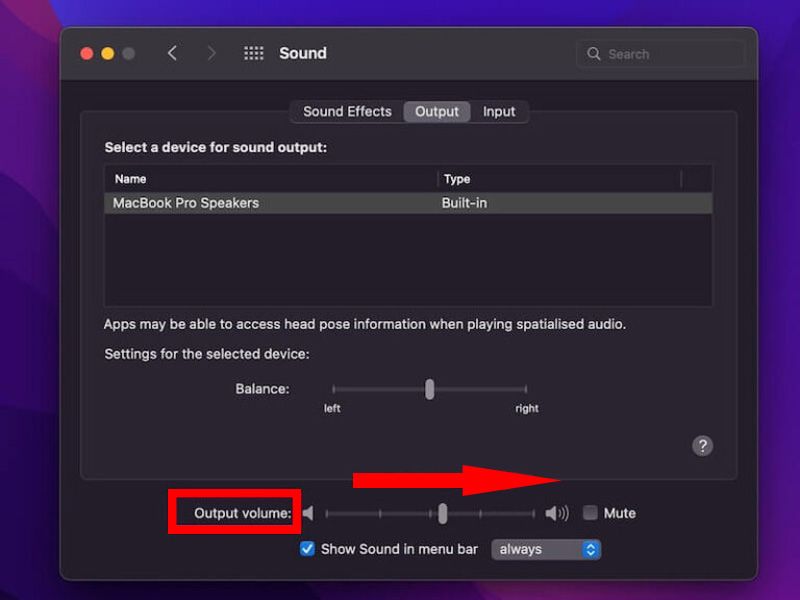
Nút tắt tiếng được đặt ngay bên cạnh nút giảm âm lượng trên hầu hết các MacBook. Điều chỉnh âm lượng sẽ tắt tiếng, nhưng bạn có thể cần nhấn nút nếu bạn không nghe thấy bất kỳ âm thanh nào.
2). Âm lượng trong ứng dụng hoặc trình duyệt của bạn bị giảm
Một lý do khác khiến loa MacBook của bạn không hoạt động là do âm lượng bị giảm trong trang ứng dụng hoặc trình duyệt mà bạn đang sử dụng hoặc cố gắng nghe. Ngay cả khi âm lượng trên MacBook của bạn đã tăng lên, bạn vẫn cần điều chỉnh âm lượng này trong một số ứng dụng hoặc nền tảng khác.
Cách khắc phục:
Đây là một sửa chữa rất dễ dàng. Bạn chỉ cần tăng âm lượng trong ứng dụng hoặc trình duyệt của mình. Ví dụ: nếu bạn đang cố xem nội dung nào đó trên YouTube và âm lượng nhỏ nhưng trên MacBook của bạn lại lớn, hãy tăng âm lượng trong cửa sổ YouTube.
Các nút điều khiển âm lượng có thể ở một vị trí hơi khác, tùy thuộc vào ứng dụng, trình duyệt hoặc cửa sổ bạn đang xem hoặc nghe. Nhưng nó thường có một số loại biểu tượng âm lượng để cho biết vị trí của nó.
3). Âm lượng thấp do lỗi hoặc trục trặc
Loa MacBook của bạn cũng có thể bị tắt tiếng do lỗi hoặc trục trặc trong phần mềm hoặc hệ thống của bạn. Điều này thỉnh thoảng xảy ra và không phải lúc nào cũng có lý do rõ ràng cho việc đó. Các trục trặc xảy ra và có thể gây khó khăn cho việc khắc phục sự cố.
Cách khắc phục:
Việc thiết lập lại hoặc khởi động lại MacBook của bạn có thể nhanh chóng khắc phục sự cố này. Khởi động lại MacBook của bạn thường sẽ giải quyết các lỗi và trục trặc ngẫu nhiên xảy ra. Điều này có thể khắc phục loa yên tĩnh và các sự cố nhỏ khác mà bạn có thể gặp phải.Đảm bảo đóng và thoát mọi ứng dụng khác hoặc mở cửa sổ trên MacBook của bạn trước khi khởi động lại. Điều này sẽ giúp bạn có một khởi đầu mới khi máy tính hoạt động trở lại. Nếu quá trình khởi động lại không hoạt động, thì đó có thể không phải là sự cố lỗi hoặc trục trặc.
4). Âm lượng thấp do macOS lỗi thời
Việc cập nhật macOS của bạn rất quan trọng vì nhiều lý do, một lý do là nó có thể gây ra các sự cố như loa bị tắt tiếng. Thông thường, nếu đó là sự cố hệ điều hành với loa của bạn, thì bạn sẽ không nghe thấy âm thanh nào cả. Nhưng nó cũng có thể gây ra âm lượng thấp hơn.
Cách khắc phục:
Bạn chỉ cần cập nhật macOS để giải quyết nguyên nhân của sự cố này. Nhấp vào biểu tượng Apple ở phía trên bên trái của cửa sổ MacBook của bạn và nhấp vào About This Mac và sau đó là Cập nhật phần mềm.
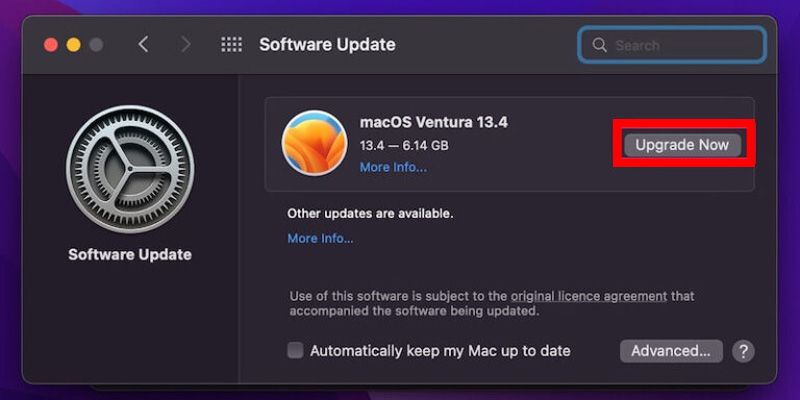
Hệ thống sẽ kiểm tra mọi bản cập nhật có sẵn. Chọn bản cập nhật nếu có sau lần quét này, sau đó nhấp vào Cập nhật ngay. Có thể mất một lúc để tải xuống và hoàn tất bản cập nhật này.Sau khi cài đặt macOS mới, hãy kiểm tra lại âm lượng loa của bạn để xem có gì thay đổi không. Nếu không, bạn có thể đang xử lý phần cứng hoặc sự cố khác không liên quan đến hệ điều hành.
5). Nguyên nhân âm lượng thấp do sự cố phần cứng
Nếu không có cách khắc phục nào khác hoạt động cho đến nay để tăng âm lượng loa trên MacBook của bạn, bạn có thể đang xử lý sự cố phần cứng. Nói cách khác, loa của bạn có thể bị hỏng và không thể sửa được.Đó không phải là tin tuyệt vời, nhưng nó có thể là thực tế. Loa MacBook không thường xuyên bị hỏng nhưng vẫn có thể xảy ra. Những loa này thực sự không thể thay thế hoặc sửa chữa, vì vậy bạn có thể cần mua một chiếc máy tính mới hoặc ít nhất là mang nó đến cửa hàng Apple và hỏi ý kiến chuyên gia.
Cách khắc phục:
Nếu loa MacBook của bạn bị hỏng, bạn không thể tự làm được gì nhiều để khắc phục. Những loa này không được thiết kế để dễ thay thế hoặc hoạt động và bạn có thể cần phải lấy một máy tính mới để nghe lại loa.
Nếu MacBook của bạn đang được Apple Care hoặc bất kỳ hình thức bảo hành nào khác, bạn có thể nhận được một máy tính thay thế miễn phí. Vì các vấn đề về loa thường liên quan đến các vấn đề của nhà sản xuất nên việc thay thế là kết quả cuối cùng có thể xảy ra.
Tùy thuộc vào kiểu máy MacBook mà bạn có, bạn có thể nhờ sửa chữa loa tại Apple Store hoặc một cửa hàng sửa chữa máy Mac khác. Nhưng tôi không khuyên bạn nên tự mình thử việc này, trừ khi bạn có kinh nghiệm sửa chữa hoặc lắp ráp máy tính.
Mẹo bổ sung
Bạn có thể khắc phục thêm sự cố âm thanh hoặc âm lượng bằng cách thử nghe âm thanh qua loa ngoài hoặc tai nghe. Điều này sẽ bỏ qua loa tích hợp trên MacBook của bạn để giúp bạn cách ly vấn đề.Nếu bạn nghe thấy âm thanh khi kết nối với tai nghe hoặc loa ngoài, thì đó có thể không phải là sự cố phần mềm. Điều này không tự động có nghĩa là đó là sự cố phần cứng với loa có khả năng bị hỏng, nhưng đó là một khả năng chắc chắn.
Bạn vẫn nên khởi động lại máy tính và cập nhật HĐH nếu cần khi nghe thấy âm thanh từ tai nghe hoặc loa ngoài nhưng không phải qua loa tích hợp của MacBook. Nhưng chỉ cần biết rằng điều này cũng có thể chỉ ra các vấn đề về phần cứng.
Kết luận cuối cùng
Hầu hết thời gian, loa MacBook của bạn không hoạt động vì một số nguyên nhân đơn giản như giảm âm lượng hoặc cập nhật phần mềm cần thiết. Những lỗi này rất dễ khắc phục bằng cách chạm nhanh vào nút âm lượng, khởi động lại hoặc cập nhật.
Có khả năng loa của bạn có thể bị hỏng và không dễ sửa chữa. Nếu loa của bạn không hoạt động vì sự cố phần cứng, bạn nên mang máy tính của mình đến ProCARE24h để được hỗ trợ thêm.
THÔNG TIN CHI TIẾT LIÊN HỆ:
HOTLINE: 0909 330 808
===========================
* ĐỊA CHỈ CỬA HÀNG PROCARE24H.VN:
🏘Địa chỉ Shop 1: 103A Thoại Ngọc Hầu, Phường Hoà Thạnh, Quận Tân Phú. (Ngay ngã tư Thoại Ngọc Hầu và Luỹ Bán Bích, sát bên phòng khám Hy Vọng)
🏘Địa chỉ Shop 2: 37 Nguyễn Thái Sơn, Phường 4, Quận Gò Vấp (Gần ngã 3 Phạm Ngũ Lão và Nguyễn Thái Sơn)